文章詳情頁
Win10系統怎么使用小任務欄按鈕?Win10系統使用小任務欄按鈕的方法
瀏覽:2日期:2022-06-20 10:58:06
我們在操作電腦系統的過程中,可以在界面底部看到一個任務欄,在任務欄中會看到很多應用圖標。如果在任務欄中有太多的任務圖標,就會有一些的任務圖標不能顯示出來,這時候我們可以使用小任務欄按鈕,使任務欄中能夠顯示更多的圖標。
方法步驟如下
1、首先在電腦桌面的左下角找到開始圖標按鈕并點擊,其上方就會出現一個窗口,我們在窗口左側點擊“設置”選項。
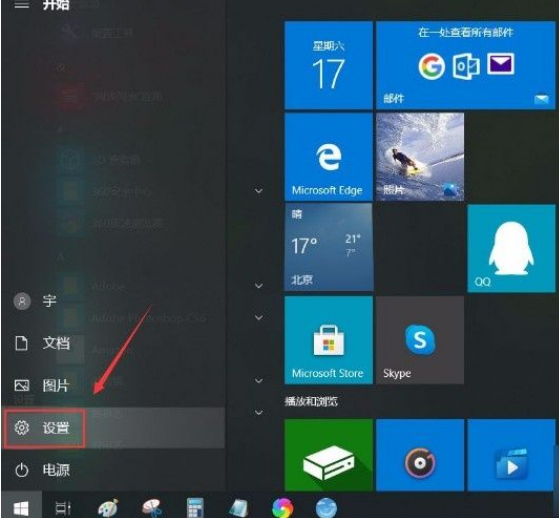
2、接著界面上就會出現一個設置頁面,我們在頁面上找到“個性化”選項,點擊這個選項就可以了。
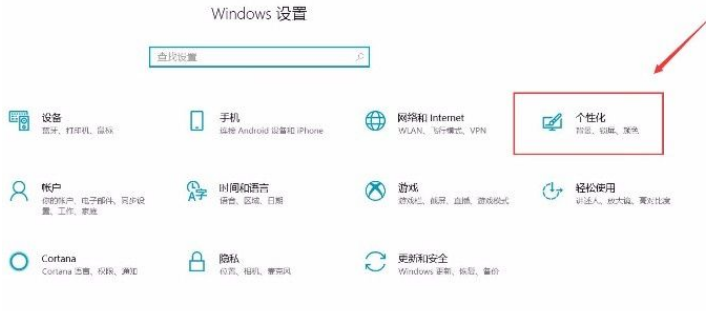
3、然后就會切換到個性化頁面,我們在頁面左側邊欄中點擊“任務欄”選項,之后再進行下一步操作。
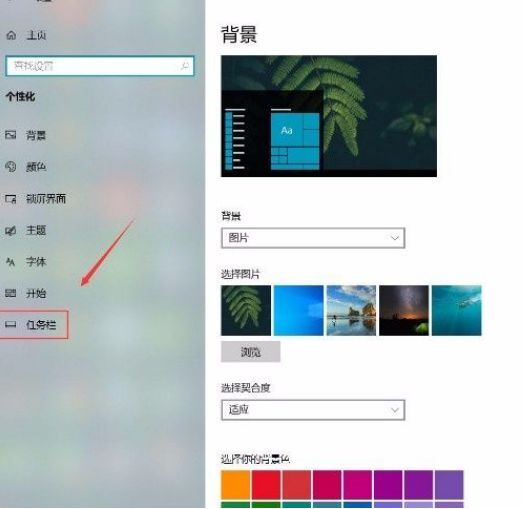
4、接下來在界面上就可以看到“使用小任務欄按鈕”選項,該選項下方有一個開關按鈕,如下圖所示。
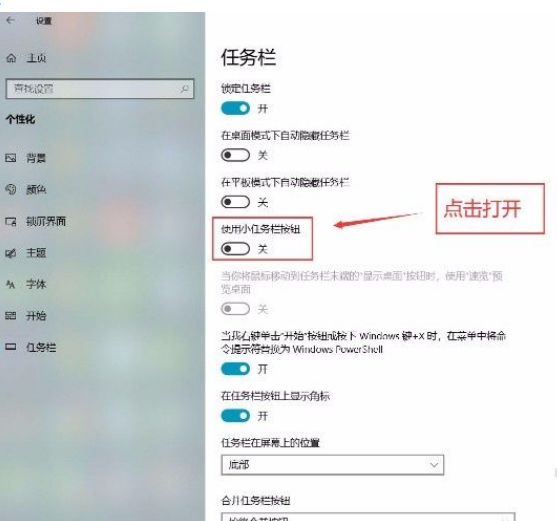
5、最后我們點擊“使用小任務欄按鈕”選項下方的開關按鈕將其打開,就可以看到界面底部的任務欄圖標變小了,如下圖所示,大家可以作為參考。
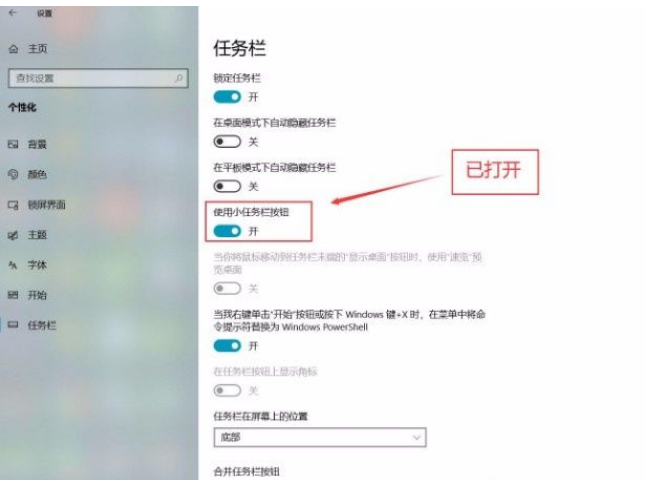
以上就是小編給大家整理的win10系統使用小任務欄按鈕的具體操作方法,方法簡單易懂,有需要的朋友可以看一看,希望這篇教程對大家有所幫助。
相關文章:
1. Win10更新原神2.1版本B服崩潰缺少PCgamesSDK.dll怎么辦?2. Win11渠道選哪個 升級Win11選擇哪個渠道3. Win10電腦制作定時關機代碼bat文件教程4. Win10專注助手自動打開怎么辦?Win10注助手自動打開的解決方法5. 怎么檢測電腦是否支持Win11系統?電腦無法運行Win11怎么辦?6. Win10怎么卸載重裝聲卡驅動?Win10卸載聲卡驅動詳細教程7. Win10提示無法正常啟動你的電腦錯誤代碼0xc0000001的解決辦法8. 如何一鍵關閉所有程序?Windows系統電腦快捷關閉所有程序教程9. Win11的開機音效要怎么設置?10. Win11怎么設置任務欄小圖標?Win11設置任務欄小圖標的方法
排行榜

 網公網安備
網公網安備